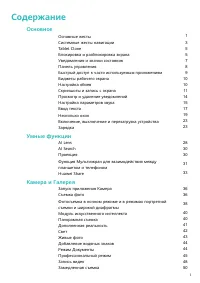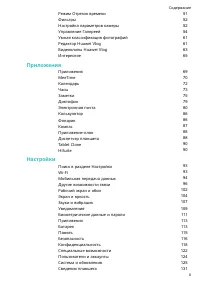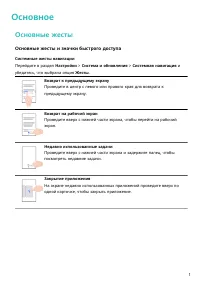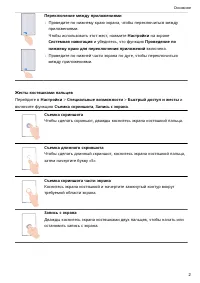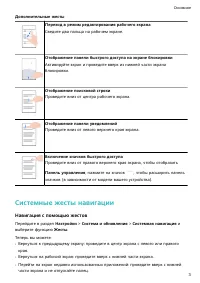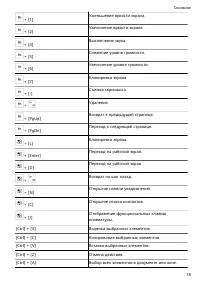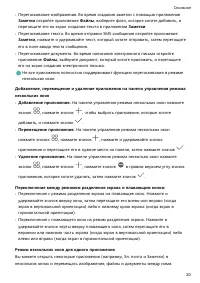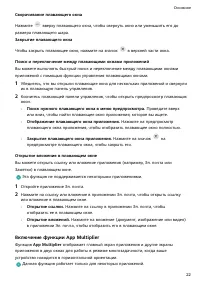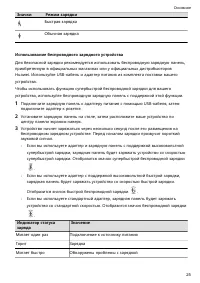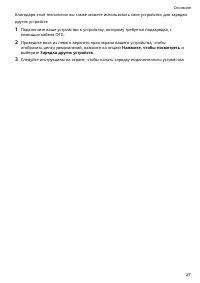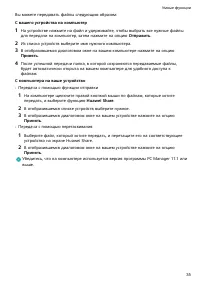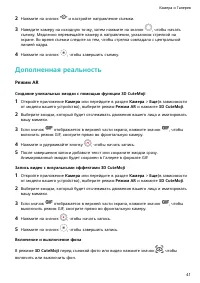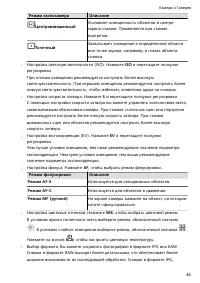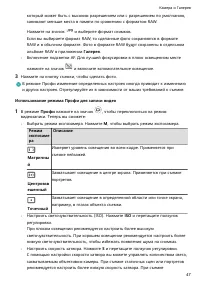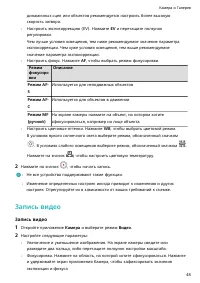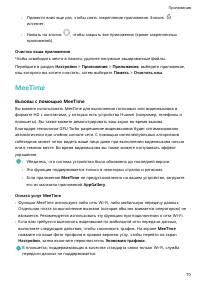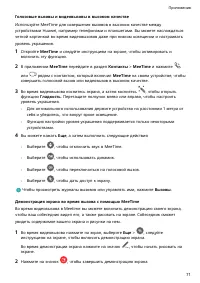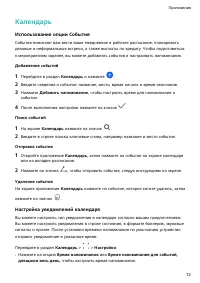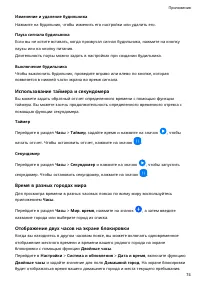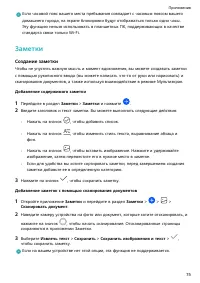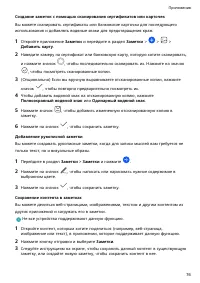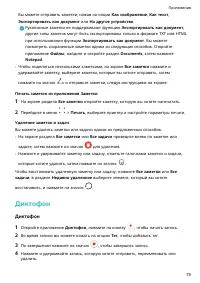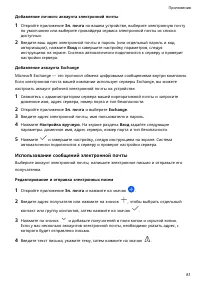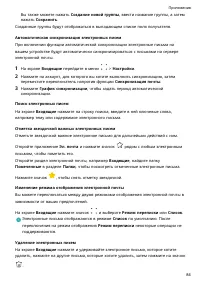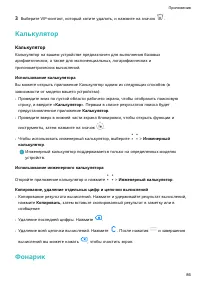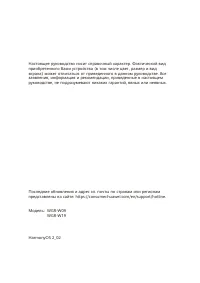Планшеты Huawei MatePad Pro 12.6 (WGR-W09 / W19) - инструкция пользователя по применению, эксплуатации и установке на русском языке. Мы надеемся, она поможет вам решить возникшие у вас вопросы при эксплуатации техники.
Если остались вопросы, задайте их в комментариях после инструкции.
"Загружаем инструкцию", означает, что нужно подождать пока файл загрузится и можно будет его читать онлайн. Некоторые инструкции очень большие и время их появления зависит от вашей скорости интернета.
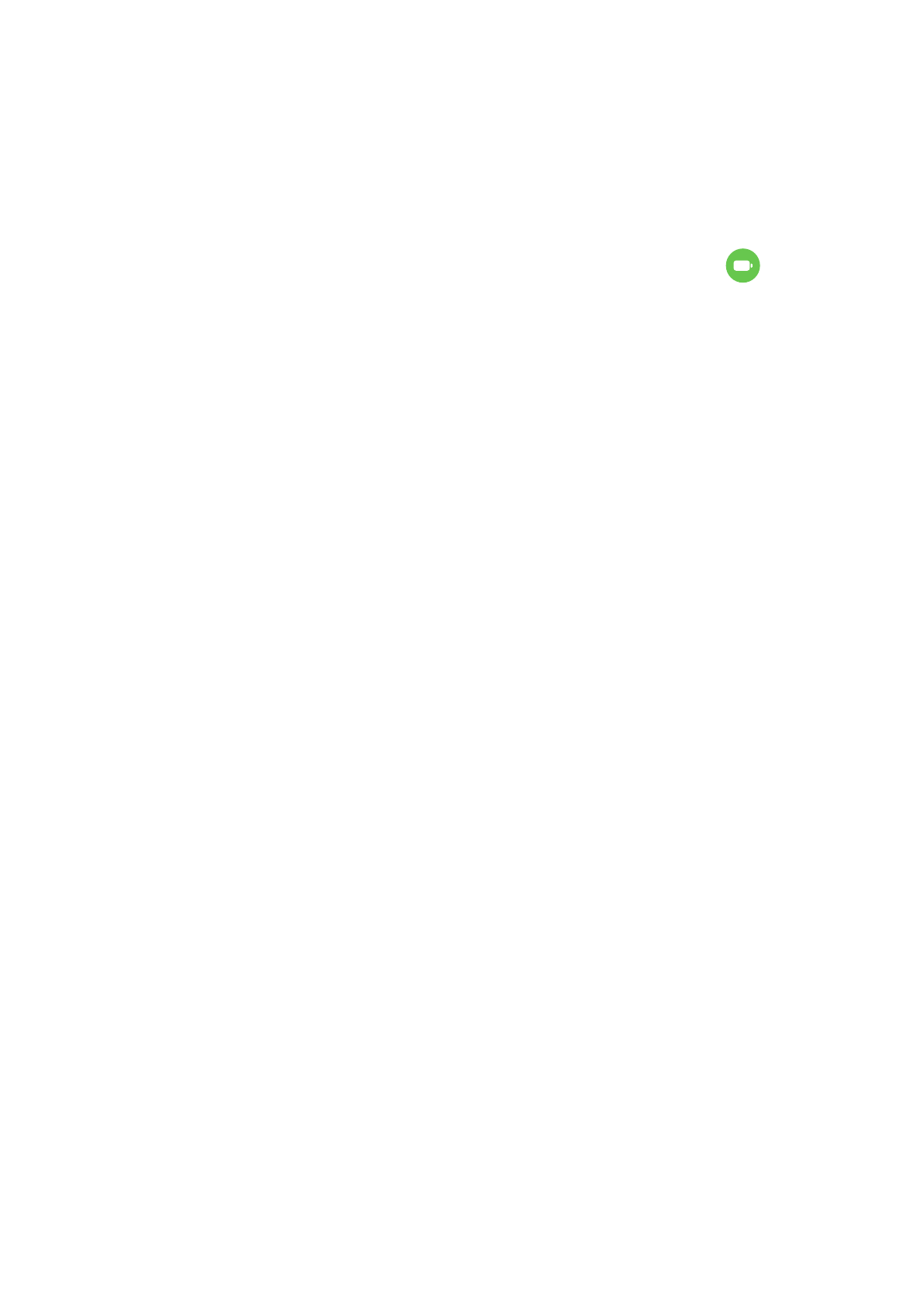
Настройка параметров батареи
Вы можете настроить параметры батареи, в том числе отображение в строке состояния
оставшегося заряда батареи в процентах или прерывание подключения к Интернету
при выключенном экране.
Уровень заряда батареи в строке состояния
Перейдите в раздел Настройки > Батарея (или Диспетчер планшета >
), нажмите
Процент заряда и выберите способ отображения оставшегося заряда батареи в
процентах: внутри значка в строке состояния или рядом со значком в строке состояния.
Подключение к Интернету в спящем режиме
Если вы хотите, чтобы ваше устройство продолжало получать сообщения и загружать
данные, находясь в спящем режиме, вы можете задать соответствующие настройки.
Обратите внимание, что это может повысить энергопотребление.
На экране Батарея нажмите Другие настройки батареи, чтобы включить или
выключить функцию Подключение к сети, когда устройство в спящем режиме.
Обнаружение ошибки батареи
Ваше устройство может интеллектуально проверять емкость батареи, внутреннее
сопротивление и многое другое, чтобы своевременно обнаруживать риски для
безопасности.
При обнаружении ошибки батареи система автоматически активирует защитные меры
и отобразит уведомление Ошибка батареи.
Память
Состояние памяти
Перейдите в раздел Настройки > Память, чтобы проверить состояние памяти и при
необходимости оптимизировать память.
Очистка памяти устройства
Используйте функцию Очистка памяти в приложении Диспетчер планшета, чтобы
выполнить поиск неиспользуемых или слишком больших файлов, например
остаточных файлов приложений, ненужных установочных файлов, данных WeChat и др.
По результатам поиска вы можете принять решение об удалении этих файлов.
1
Откройте приложение Диспетчер планшета и нажмите Очистка памяти.
2
Когда сканирование будет завершено, нажмите Очистка рядом с каждым
элементом, чтобы удалить ненужные файлы.
Настройки
115